เพื่อให้ตารางที่มีข้อมูลจำนวนมากมีความจำเป็นต้องเลื่อนแต่ละครั้งไปที่ส่วนหัวฟังก์ชั่นการแก้ไขพื้นที่ ดังนั้นสิ่งที่ต้องทำและวิธีการใช้ตัวเลือกนี้
วิธีการยึดฝาปิดโต๊ะในเซฟ
- เลือกแท็บมุมมอง
- คำสั่งเพื่อรักษาความปลอดภัยพื้นที่
- ถัดไป - เพื่อความปลอดภัยของสตริงส่วนบน

หากจำเป็นคุณสามารถแก้ไขชื่อได้ไม่เพียง แต่ยังมีหลายบรรทัดในครั้งเดียว
สำหรับสิ่งนี้:
- ภายใต้บรรทัดที่เราต้องการยึดให้เลือกเซลล์ในคอลัมน์แรก
- คลิกสปีชี่ส์รวมพื้นที่ต่อไป
- และจากรายการแบบหล่นลงให้เลือกพื้นที่ยึด

สำหรับการดูข้อมูลที่สะดวกสบายยิ่งขึ้นด้วยการเลื่อนแนวนอนคุณสามารถแก้ไขคอลัมน์แรก
ในการทำเช่นนี้เลือก:
ดู - พื้นที่รวม - รวมคอลัมน์แรก

ในการบันทึกหลายคอลัมน์เราจัดสรรเซลล์ถัดจากเราเซลล์ในบรรทัดแรกแล้วเลือก:
ดู - รวมพื้นที่ - รวมพื้นที่

แก้ไขส่วนหัวของตารางและคอลัมน์แรกพร้อมกันใน Excel
เพื่อยึดตารางของตารางและคอลัมน์แรกให้เลือกเซลล์ข้อมูลที่เราต้องการยึดและข้อมูลทางด้านซ้ายของซึ่งจะได้รับการแก้ไข

ในภาพที่ด้านบนเราเน้นเซลล์เพื่อแก้ไขหมวกโต๊ะและคอลัมน์แรก

และในรูปด้านบนตัวอย่างเช่นสามคอลัมน์แรกและสองบรรทัดแรกจะได้รับการแก้ไข
คลิกเพิ่มเติมเพื่อรักษาความปลอดภัยพื้นที่และจากรายการแบบหล่นลงจะยึดพื้นที่อีกครั้ง
บรรทัดที่ปรากฏในแนวนอนและแนวตั้งแสดงให้เห็นว่าส่วนใดของตารางที่จะไม่เคลื่อนที่เมื่อเลื่อนลงและล็อบบี้
วิธีการลบการแก้ไขใน Excel
- เช่นเดียวกับในกรณีก่อนหน้าไปที่มุมมอง
- เราเลือกที่จะรักษาความปลอดภัยพื้นที่
- คลิกเพื่อลบการรวมพื้นที่
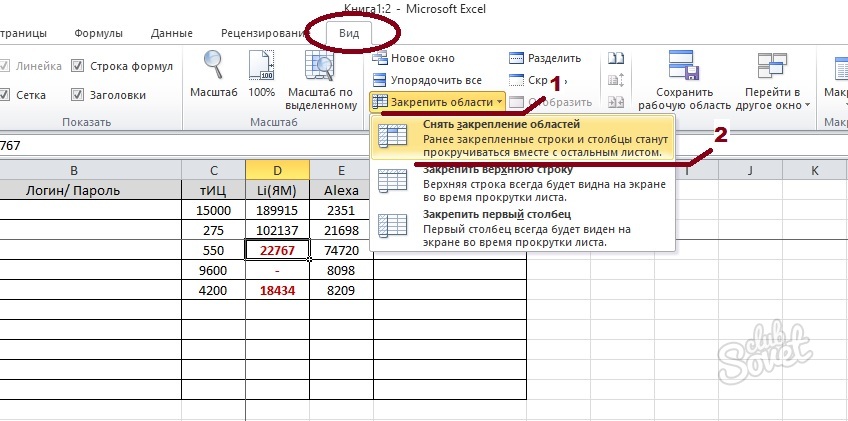
การแก้ไขการลบและคอลัมน์และบรรทัดทั้งหมดจะเลื่อนขึ้นอีกครั้งด้วยตาราง คำแนะนำง่ายๆเล็กน้อยนี้จะทำให้งานของคุณมีข้อมูลที่สะดวกมากขึ้นและ Excel นั้นเข้าใจได้มากกว่า






























